האם ידעת שאתה יכול להריץ את Arch Linux ב-פאי פטל? כן, בזכות פרויקט Arch ARM, תוכלו! החשוב מכל, מדובר בגרסה המלאה והמתגלגלת של Arch Linux והיא כוללת את אותן התכונות כמו גרסת ה- x86 המסורתית. קשת לינוקס ARM אינה הפצה פשוטה להגדרה, במיוחד אלה החדשים בלינוקס. מסיבה זו עשינו מדריך זה כיצד להתקין את ARM Linux על Raspberry Pi. בתוכה נעבור כיצד לחלק את כרטיס ה- SD בצורה נכונה, לעצב הכל, להגדיר את מערכת הקבצים ועוד!
הערה: יש להתקין את ARM Arch Linux ARM ממחשב לינוקס. הוראות אלה לא יעבדו בשום מערכת הפעלה אחרת, במיוחד Mac / Windows.
מחיצת כרטיס ה- ARM של Arch
חבר את כרטיס ה- Pi SD למחשב לינוקס בו אתה משתמש כדי להגדיר את Arch ARM. ואז, בטרמינל, צברו מעטפת שורש באמצעות su פקודה.
su -
הפעל את lsblk פקודה להציג את הפלט של כל התקני החסימה במערכת. אתר את התווית של כרטיס ה- SD שלך.
הערה: מתקשה להבין את תווית המכשיר של כרטיס ה- SD? נסה להשתמש בדיסקי Gnome לזמן קל יותר.

בכלי השירות Cfdisk, סמן מחיצות כלשהן ומחק אותן על ידי בחירה ב"מחק ". בסיום, עבר ל" חדש" ובחר אותה עם להיכנס במקלדת. לאחר מכן כתוב 100 מיליון ליד גודל "מחיצה".
לאחר שציינת את גודל המחיצה, בחר "ראשי" ולחץ על Enter כדי ליצור את המחיצה.
המחיצה הראשונה מוגדרת ב- SD. עכשיו הגיע הזמן לבצע את המחיצה השנייה. בתוך Cfdisk, סמן "שטח פנוי", ואז בחר "חדש" כדי ליצור מחיצה חדשה.
ודא שהמחיצה השנייה היא "ראשית". בנוסף, גרמו למחיצה לתפוס את השטח שנותר בכרטיס ה- SD.
כששתי המחיצות מוגדרות ב- Cfdisk, הדגש "כתוב" כדי לשמור את השינויים. לאחר מכן צא מהכלי על ידי בחירת "צא".
עיצוב מערכות הקבצים של כרטיס SD
המחיצות מוגדרות בכרטיס ה- SD. השלב הבא הוא לפרמט את מערכות הקבצים כך שהכל יתחיל נכון. משתמש ב mkfs הפקודה, פרמט את המחיצה הראשונה עם מערכת הקבצים VFAT.
זכור: התוויות שלהלן הן דוגמאות. יהיה עליך לשנות את ה- X כך שיתאים לתוויות הכונן שלך משלך. אם שכחת את תווית הכונן של כל אחת מהמחיצות, זכור להשתמש lsblk או דיסקי גנום.
sudo mkfs.vfat -F32 /dev/sdX1
מחיצת האתחול משתמשת כעת ב- VFAT. בשלב הבא עלינו להפנות את תשומת ליבנו למחיצת השורש (המכונה גם מחיצה 2). בטרמינל, פרמט את המחיצה ל- Ext4.
sudo mkfs.ext4 -F /dev/sdX2
הגדרת מבנה התיקיות Arch ARM
ממש כמו ב- Linux Linux המסורתית, Arch ARM דורש התקנה של תיקיות ידניות. לשם כך, פתח מסוף וקבל גישה לשורש באמצעות su פקודה.
su -
עכשיו שיש לך גישה לשורש במחשב הלינוקס שלך השתמש ב- CD פקודה ועברו לתיקיה / mnt.
cd /mnt
בתוך / mnt, צור תיקיה חדשה בה תעבוד להתקנת Arch Linux ARM. אנו נקרא תיקיה זו קשת זרוע
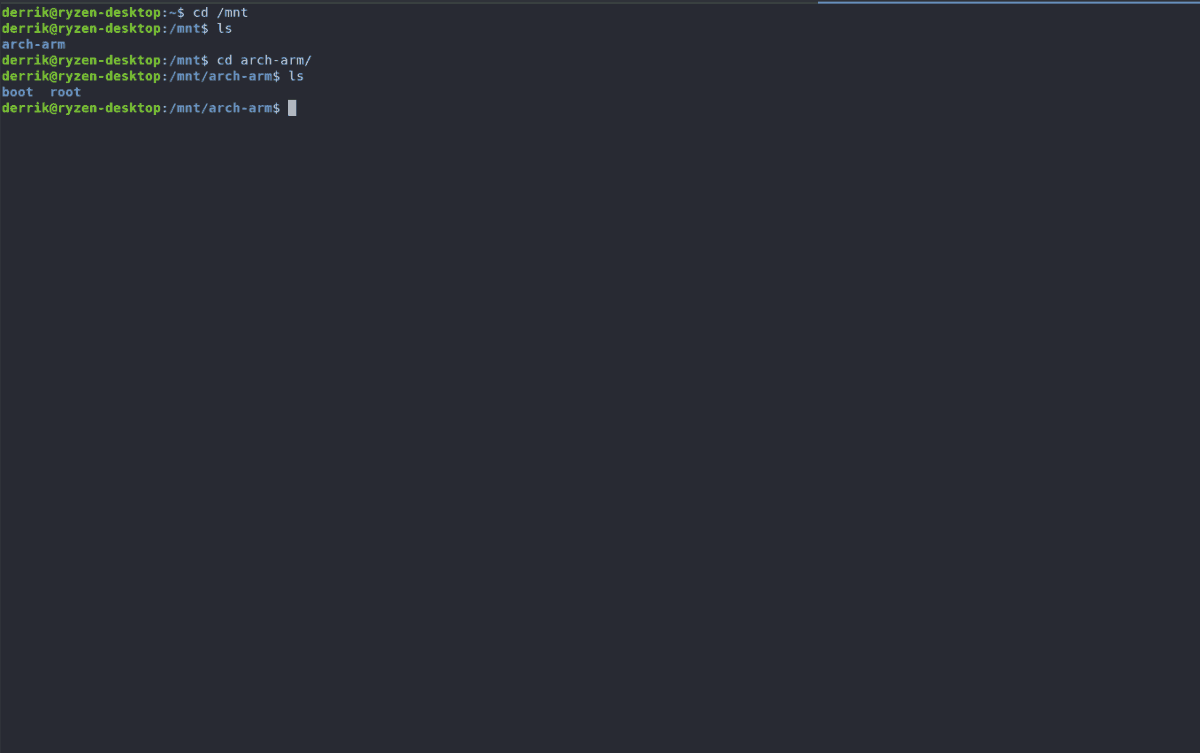
mkdir -p /mnt/arch-arm mkdir -p /mnt/arch-arm/boot mkdir -p /mnt/arch-arm/root
תיקיית העבודה מוגדרת. בשלב הבא עליך להתקין אליו את מחיצת השורש (מחיצה 2). ההרכבה מתבצעת באמצעות ה- הר פקודה.
הערה: הקפד לשנות / dev / sdX2 עם תווית הכונן הנכונה של מחיצה 2 בכרטיס ה- SD שלך.
mount /dev/sdX2 /mnt/arch-arm/root
לאחר שרכבת את מחיצת השורש / mnt / arch-arm / root, הר את מחיצת האתחול ל - / mnt / arch-arm / boot.
mount /dev/sdX1 /mnt/arch-arm/boot
כאשר שתי התיקיות מותקנות במיקומים הנכונים, פתחו מסוף שני והמשיכו לקטע הבא של ההדרכה.
מוריד את Arch ARM
Arch Linux ARM אינו הפטל המסורתי שלךמערכת הפעלה Pi. לא תמצאו שם קבצי IMG כלשהם. במקום זאת, עליך להוריד קובץ ארכיב של TarGZ המקור. בחלק זה אנו נראה לך כיצד להשיג את המהדורה האחרונה של Arch ARM עבור Pi באמצעות ווגט.
הורדת Pi 1
cd /tmp
wget http://os.archlinuxarm.org/os/ArchLinuxARM-rpi-latest.tar.gz
הורדת Pi 2
cd /tmp wget http://os.archlinuxarm.org/os/ArchLinuxARM-rpi-2-latest.tar.gz
הורדת Pi 3
cd /tmp wget http://os.archlinuxarm.org/os/ArchLinuxARM-rpi-3-latest.tar.gz
התקנת Arch ARM לכרטיס SD
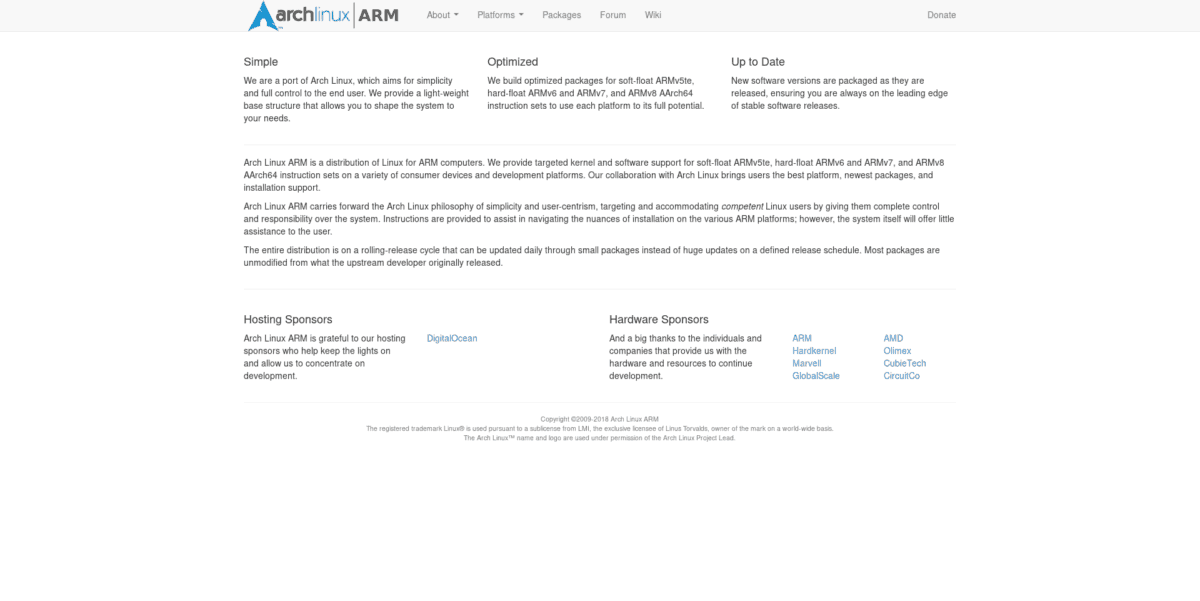
ההורדה של הקבצים נעשית. עכשיו הגיע הזמן להגדיר את מערכת ההפעלה בכרטיס ה- SD המחולק.
הערה: יהיה עליך להתקין את BSDTar כדי לחלץ את הקבצים. כנסו לאתר pkgs.org והורידו את החבילה להפרעה שלכם.
באמצעות bsdtar, לחלץ את הקבצים למיקום הנכון.
תמצית Pi 1
sudo bsdtar -xpf /tmp/ArchLinuxARM-rpi-latest.tar.gz -C /mnt/arch-arm/root/
תמצית Pi 2
sudo bsdtar -xpf /tmp/ArchLinuxARM-rpi-2-latest.tar.gz -C /mnt/arch-arm/root/
תמצית Pi 3
sudo bsdtar -xpf /tmp/ArchLinuxARM-rpi-3-latest.tar.gz -C /mnt/arch-arm/root/
קבצי המערכת של Arch ARM נמצאים כעת במחיצת השורש של כרטיס ה- SD. כעת עליך להעביר את קבצי האתחול מ / mnt / arch-arm / root / boot / למחיצה של 100 מגה-בתים שהקמנו קודם לכן.
sudo mv /mnt/arch-arm/root/boot/* /mnt/arch-arm/boot
סיים את התקנת הקבצים על ידי ביטול התקנת המחיצות מהמחשב שלך.
sudo umount /mnt/arch-arm/root/ sudo umount /mnt/arch-arm/boot/
הליך לאחר ההתקנה
בפעם הראשונה שתאתחל ל- Arch ARM ב- Pi, תצטרך להגדיר את pacman ולאכלס את מקשי החתימה עם הפקודות הבאות.
הערה: משתמש השורש המוגדר כברירת מחדל עבור Arch ARM הוא אזעקה. סיסמת ברירת המחדל היא גם אזעקה. סיסמת השורש היא שורש.
pacman-key --init pacman-key --populate archlinuxarm
בשלב הבא, סנכרן והתקן עדכונים.
sudo pacman -Syyuu
עם כל העדכונים המטופלים, Arch ARM Pi שלך מוכן לשימוש!













הערות